操作・設定のお問い合わせ
お問い合わせ
問題が解決しない/その他ご相談は、カストマーコンタクトセンターまでお気軽にお問い合わせください。
登録日:2021年5月13日
最終更新日:2025年11月25日
ID:CCFAQ0023
プリンタードライバーを「プリンターの追加」からインストールする方法を説明します。
インストーラーを利用して正常にインストールできない場合などにお試しください。
補足
以下画面が表示されたら、[Yes]または[Yes to All]をクリックします。
このメッセージは、ファイルは解凍済で解凍したファイルを置き換えますか?という設問です。
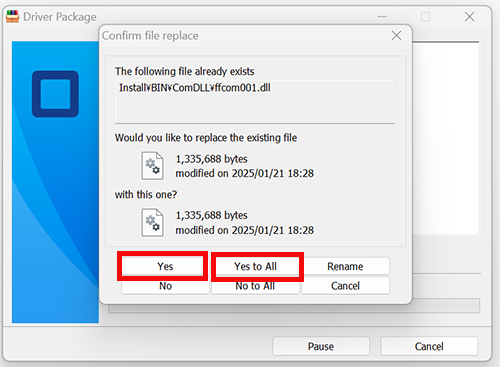
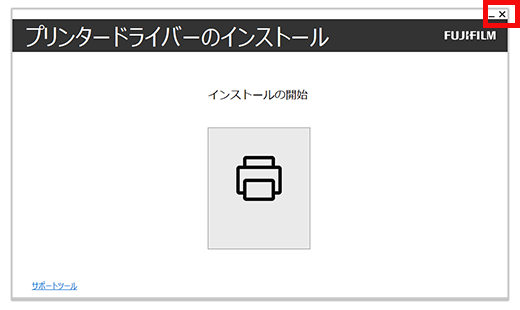
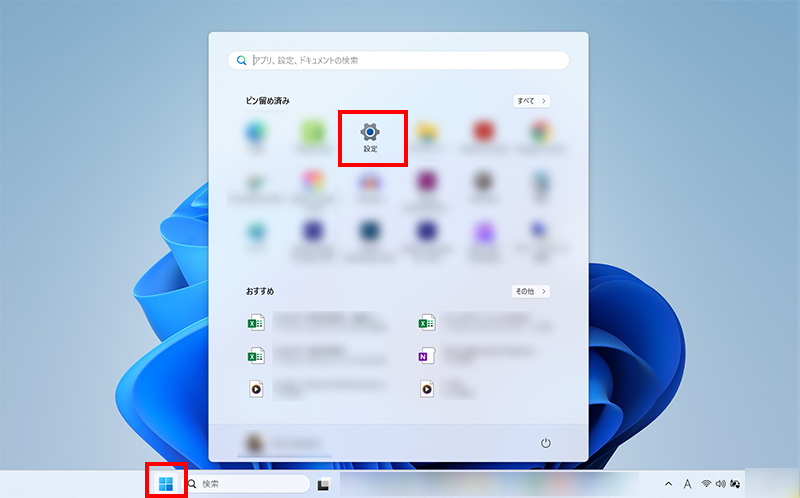
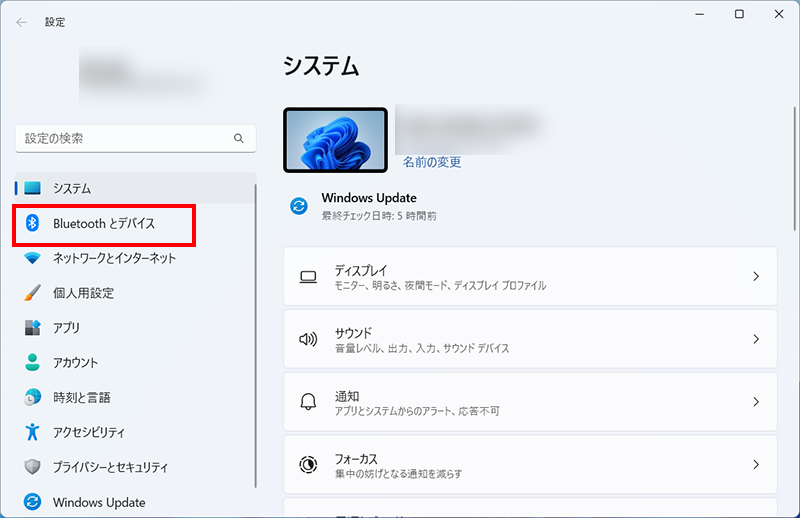
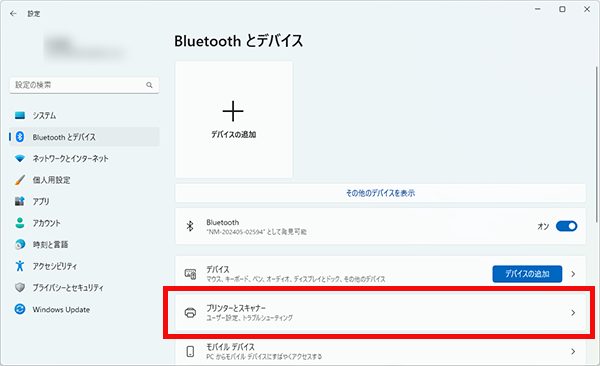
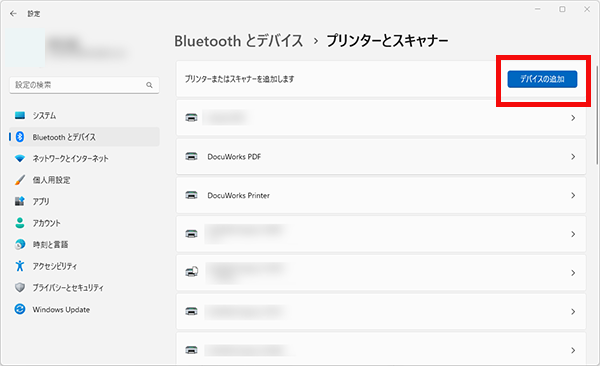
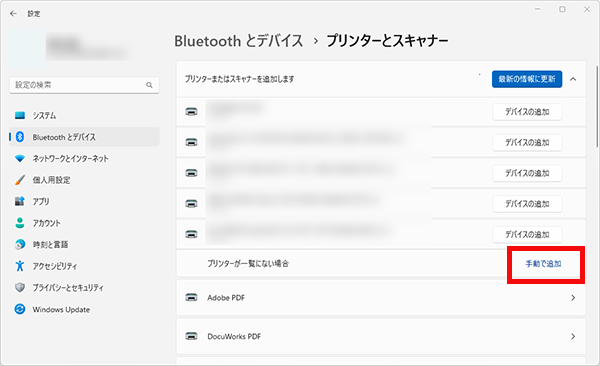
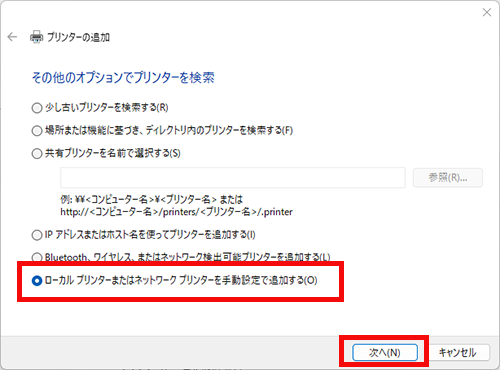
![[新しいポートの作成]を選択し、[Standard TCP/IP Port]を選択する](https://assets-fb-rn.fujifilm.com/files/2025-06/c5b2d0716010c9c7d403f88eb9c2ff0a/ccfaq0023_09.png)
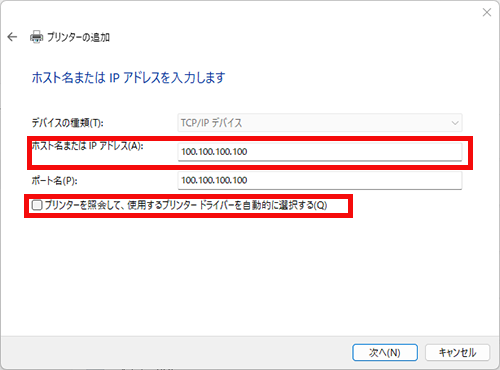

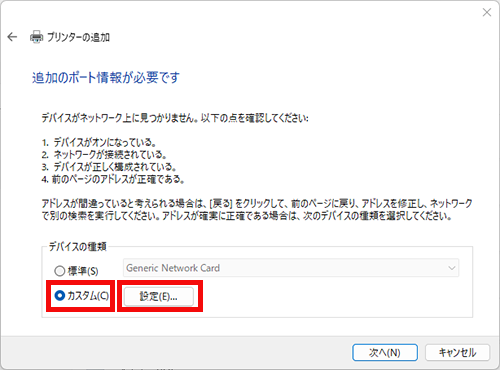
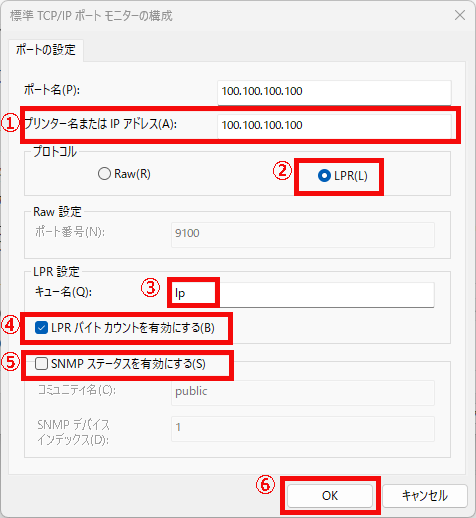

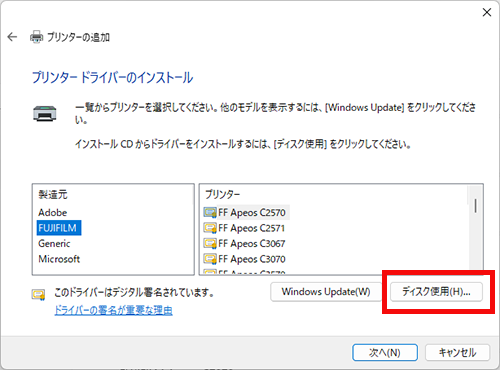
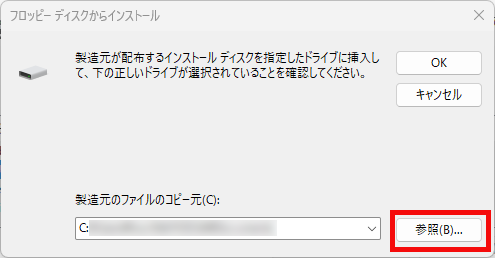
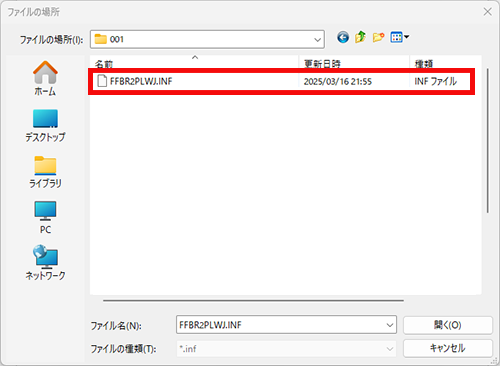
参照
複数の「.inf」ファイルが表示される場合は、任意のファイルを選択します。
この例では一番上の「.inf」ファイルを選択しています。

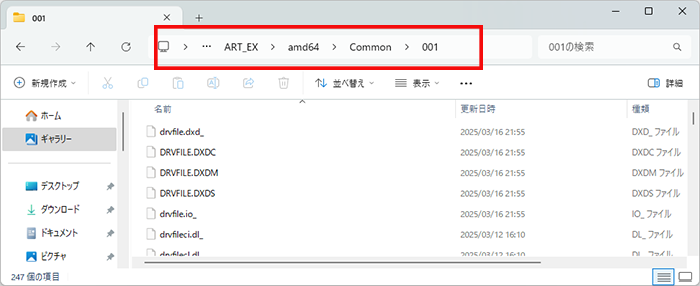
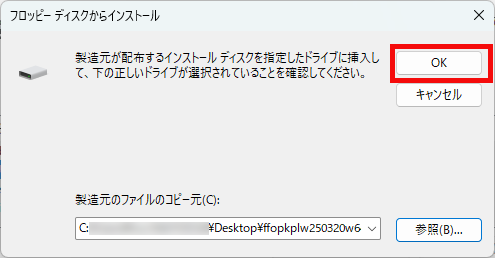
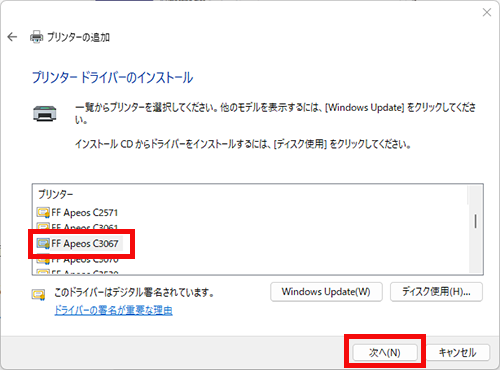
![ドライバー置き換え画面が表示された場合は、[現在のドライバーを置き換える]を選択し、次へをクリックする](https://assets-fb-rn.fujifilm.com/files/2025-06/776db40dde8bd579d8632ff6ad41359a/ccfaq0023_22.png)
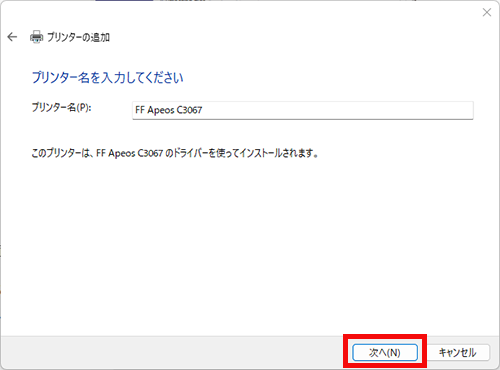
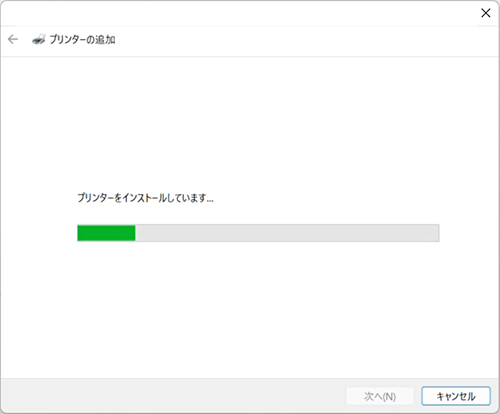
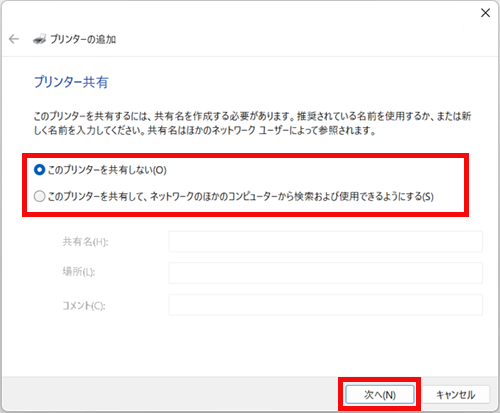

問題が解決しない/その他ご相談は、カストマーコンタクトセンターまでお気軽にお問い合わせください。